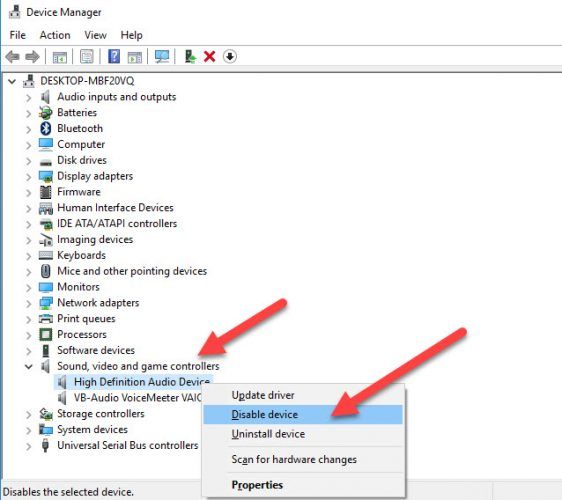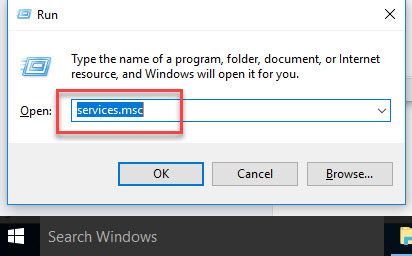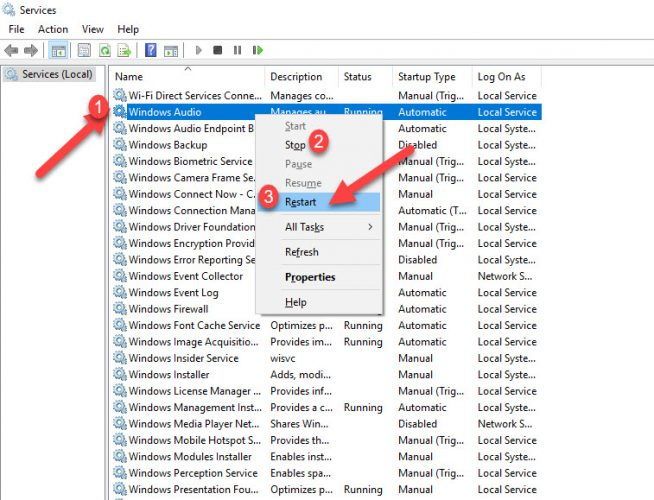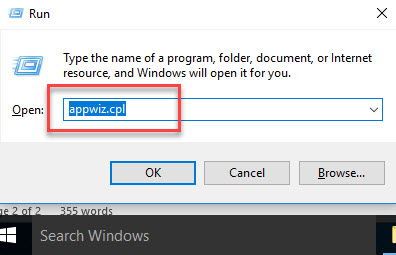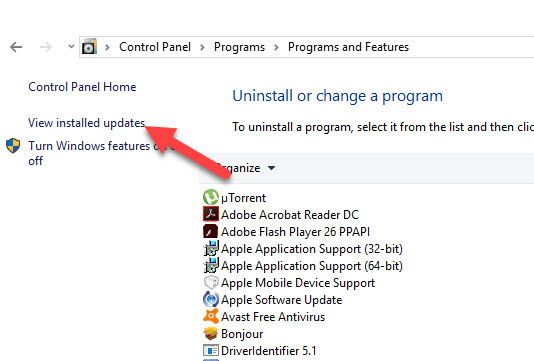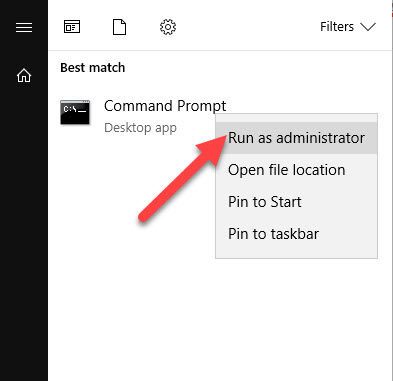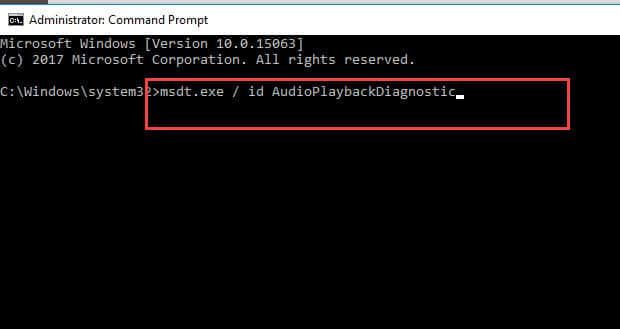4 manieren om een andere app te repareren, controleert uw geluid op dit moment Fout in Windows 10
- Categorie: Ramen
Tijdens het gebruik van Windows 10 kunt u vaak fouten krijgen met betrekking tot geluid. Een van de fouten met betrekking tot geluid in Windows 10 is een fout die zegt:
Een andere app regelt momenteel je geluid...
Deze fout vraagt u om de app die uw geluid gebruikt te sluiten als u het geluid van een andere app wilt horen.
De oorzaak van het krijgen van deze fout is dat een andere app of software op uw systeem op dat moment het geluid van uw systeem gebruikt en dat u blijkbaar niet laat zien. En u kunt op dit moment niet identificeren welke app uw geluid gebruikt, of dit kan te wijten zijn aan een virus of beschadigde bestanden, uw systeeminstellingen van audioapparaten zijn gewijzigd. Om dit probleem op te lossen, heb ik de weinige oplossingen verzameld die de problemen met het geluid van uw machine zullen oplossen. Korte samenvatting verbergen 1 Start het audiostuurprogramma opnieuw 2 Stop en herstart de audioservice 3 Verwijder de Windows Update KB2962407 4 Voer de probleemoplosser voor audio uit
Start het audiostuurprogramma opnieuw
De eerste oplossing die u kunt toepassen, is door uw audiostuurprogramma opnieuw op te starten om het opnieuw een nieuwe start te geven. Hierdoor wordt uw audiostuurprogramma een boost en werkt het beter dan voorheen wanneer het opnieuw wordt opgestart. Ga hiervoor met onderstaande stappen.
- Open Apparaatbeheer door het in het menu Start te typen.

- Vouw de optie Geluid, video, gamecontroller uit en klik met de rechtermuisknop op High Definition-audiostuurprogramma. Schakel het voorlopig uit.
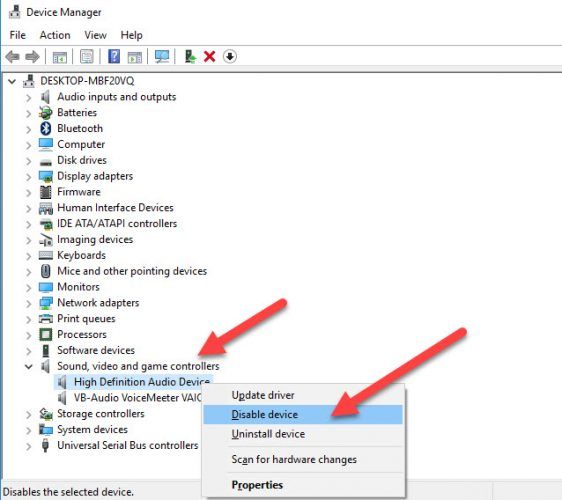
- En na het uitschakelen de driver na een minuut weer inschakelen.
- Sluit alle geopende vensters en open uw gewenste app en controleer of u het geluid nu kunt horen.
Stop en herstart de audioservice
Windows voert veel services op de achtergrond uit, een daarvan is de geluidsservice. Om deze fout te voorkomen, kunt u uw systeemgeluidsservice opnieuw starten.
- Open het dialoogvenster Uitvoeren door op de Windows+R-toets te drukken en typ services.msc.
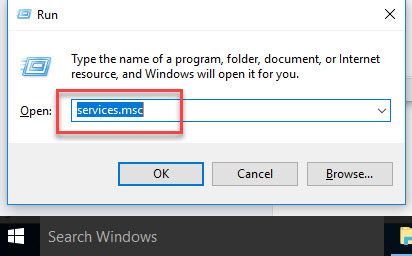
- Nu wordt het venster Services geopend, zoek naar Windows Audio-service in de lijst. Selecteer de optie Stop en start deze vervolgens opnieuw.
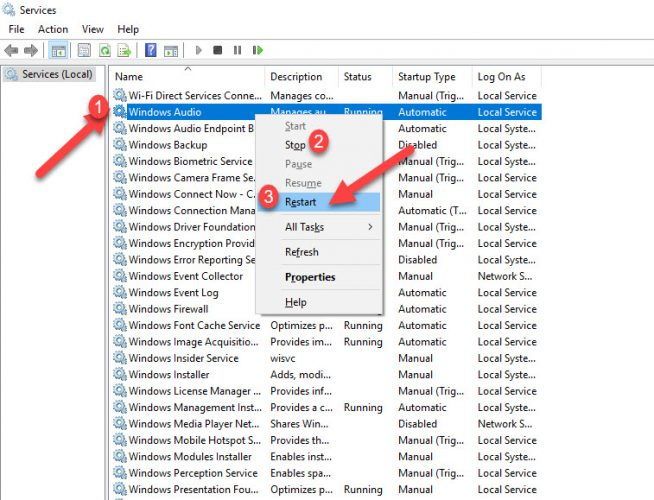
Verwijder de Windows Update KB2962407
Als u deze fout vaak krijgt, moet u ervoor zorgen dat KB2962407 niet op uw computer is geïnstalleerd. De Windows Update KB2962407 die in juni 2014 werd uitgebracht, is een belangrijke oorzaak van geluidsproblemen. Veel gebruikers die deze update hebben geïnstalleerd, hadden te maken met het geluidsprobleem op hun systemen. Dus als u ook het geluidsprobleem krijgt, verwijder dan de update. Ga hiervoor met onderstaande stappen.
- Open het dialoogvenster Uitvoeren door op de Windows + R-toets te drukken en voer de appwiz.cpl.
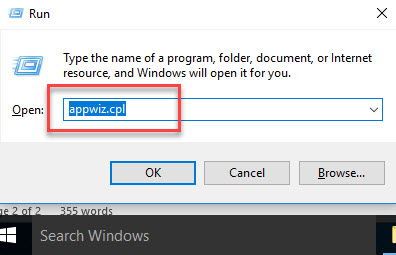
- Ga naar de optie Geïnstalleerde updates bekijken.
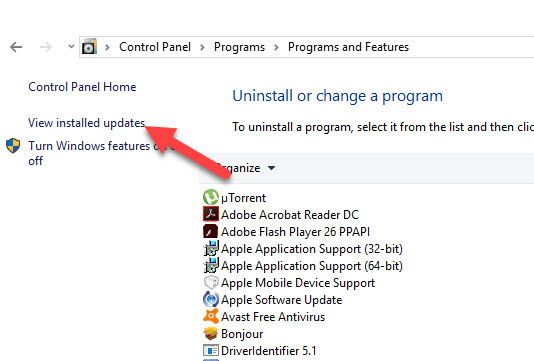
- Nu heb je een lijst met alle updates die je op je systeem hebt geïnstalleerd. Zoek de update van KB2962407.
- Klik met de rechtermuisknop op bijwerken en selecteer de optie Verwijderen. Het de-installatieproces start en is binnen enkele minuten voltooid.
- Start uw systeem eenmaal opnieuw op om de wijzigingen correct toe te passen.
Hopelijk zult u na het verwijderen geen problemen ondervinden met betrekking tot geluid en audio van uw systeem.
Voer de probleemoplosser voor audio uit
Windows 10 heeft een ingebouwde probleemoplosser voor audio die wordt uitgevoerd om eventuele audioproblemen op te lossen en vervolgens automatisch probeert op te lossen. U kunt eenvoudig een opdracht uitvoeren om de probleemoplosser voor audio uit te voeren.
- Open het opdrachtpromptvenster als beheerder.
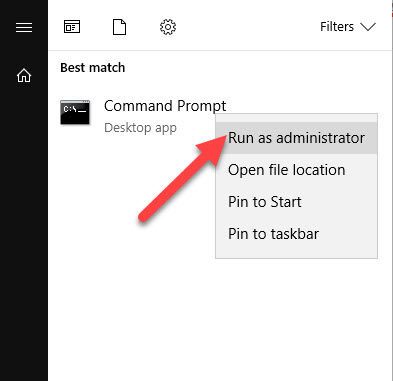
- Typ de volgende opdracht.
msdt.exe / id AudioPlaybackDiagnostic
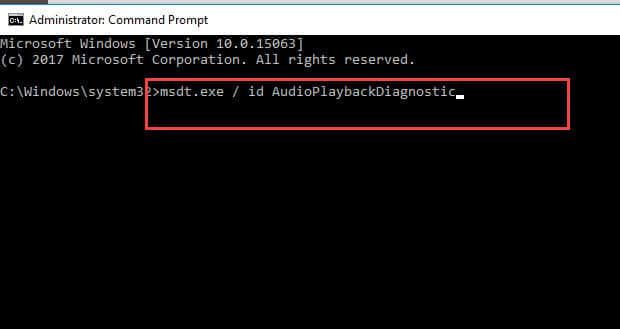
- Dit duurt een paar minuten om uit te voeren en de problemen te identificeren. U hoeft de problemen niet op te lossen. De probleemoplosser lost het automatisch voor u op.
Dit zijn allemaal mogelijke eenvoudige oplossingen die u zullen helpen om de fout van Een andere app controleert uw geluid op dit moment te verwijderen. Als u meer hulp nodig heeft met betrekking tot dit probleem, kunt u hieronder een opmerking plaatsen, we zullen proberen uw probleem zo snel mogelijk op te lossen.